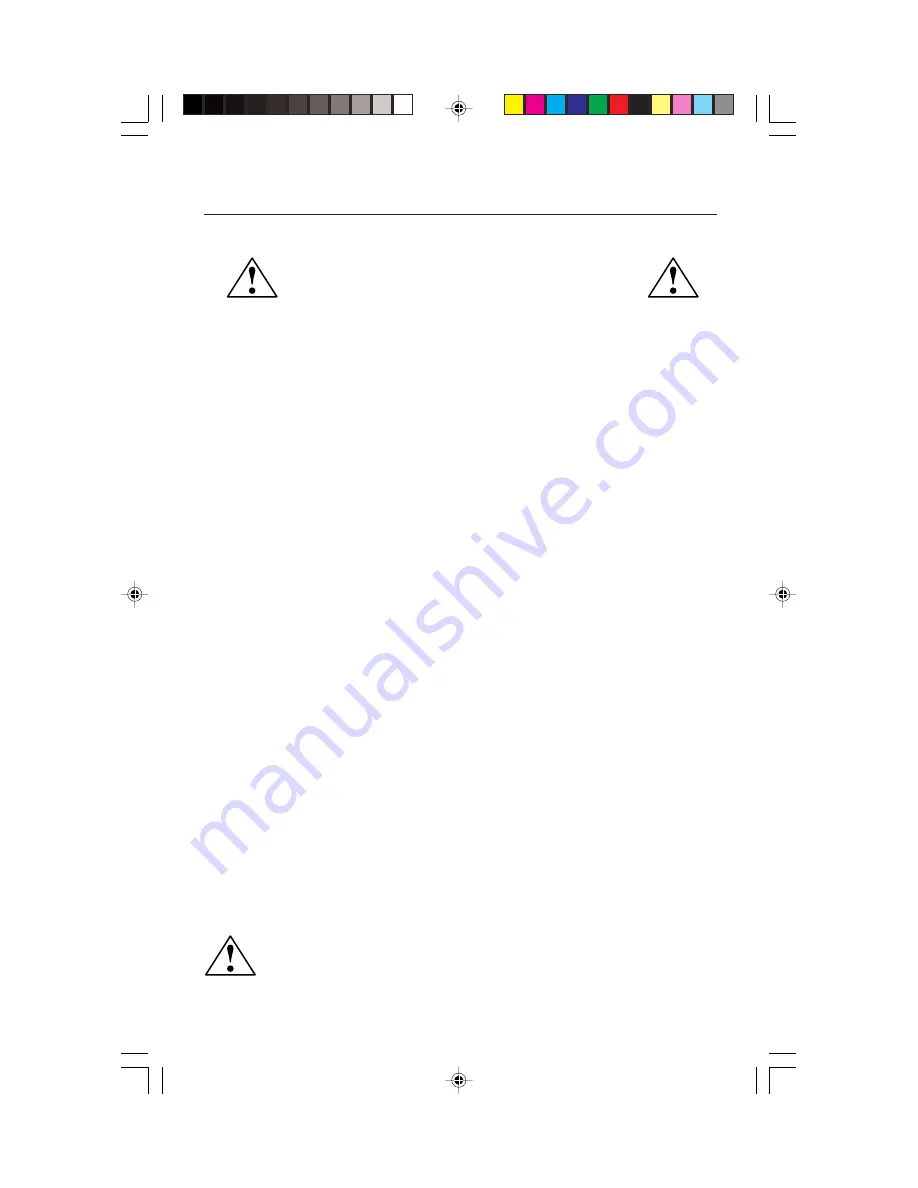
42
Consignes de sécurité et de maintenance
POUR UN FONCTIONNEMENT OPTIMAL, PRIÈRE DE NOTER
CE QUI SUIT POUR LE RÉGLAGE ET L'UTILISATION DU
MONITEUR COULEUR AccuSync
MC
:
• NE PAS OUVRIR LE MONITEUR.
Aucune pièce intérieure ne nécessite l'intervention de l'utilisateur, et l'ouverture
ou la dépose des couvercles peut entraîner des risques de décharges électriques dangereuses ou d'autres
risques. Confier tous travaux à du personnel technique qualifié.
•
Ne pas renverser de liquides dans le boîtier, ni utiliser le moniteur près de l'eau.
•
Ne pas introduire d'objets de quelque nature que ce soit dans les fentes du boîtier car ceux-ci pourraient toucher
des endroits sous tension dangereuse, ce qui peut provoquer des blessures, voire être fatal, ou peut occasionner une
décharge électrique, un incendie ou une panne de l'appareil.
•
Ne pas placer d'objets lourds sur le cordon d'alimentation. Un cordon endommagé peut occasionner une
décharge électrique ou un incendie.
•
Ne pas placer cet appareil sur un chariot, un support ou une table inclinée ou instable, afin d'éviter que le
moniteur ne tombe, occasionnant de sérieux dommages au moniteur.
•
Maintenir le moniteur éloigné des transformateurs à haute capacité, des moteurs électriques et de tous autres
dispositifs tels que des haut-parleurs ou ventilateurs externes, lesquels peuvent créer des champs magnétiques
puissants.
•
Si possible, positionner le moniteur de sorte qu'il soit orienté vers l'est, afin de minimiser les effets du champs
magnétique terrestre.
•
Changer l'orientation du moniteur alors que celui-ci est sous tension peut occasionner une décoloration de
l'image. Pour éviter cela, mettre le moniteur hors tension pendant
20 minutes avant de le remettre sous tension.
•
Pour l'utilisation du moniteur MultiSync FP avec l'alimentation CA mondiale de
100-240 V, utiliser un cordon d'alimentation qui correspond à la tension de l'alimentation fournie à la prise de
courant CA. Le cordon d'alimentation utilisé doit être agréé et en conformité avec les normes de sécurité de son pays.
•
Au Royauma-Uni, utiliser un cordon d'alimentation certifié BS avec une prise mouiée ayant un fusible noir (5A)
installé pour l'utilisation avec ce moniteur. Si un cordon d'alimentation n'est pas fourmi avec ce moniteur,
veuiller contacter votre fournisseur.
•
Ne placer aucun objet sur le moniteur et ne pas l’utiliser en extérieur.
Nettoyer votre moniteur
La surface en verre (écran cathodique) de votre moniteur est enduite d’un revêtement spécial qui réduit la réflexion et
l’électricité statistique. En raison du revêtement fragile de la surface en verre, utilisez un chiffon propre non abrasif (en
coton ou quelque chose d’équivalent) avec une solution de nettoyage sans alcool, neutre et non abrasive pour éliminer
la poussière. Si l’écran a besoin d’être nettoyé davantage, appliquez un détergent neutre biodégradable avec de
l’eau, directement sur un chiffon doux et utilisez-le bien essoré, pour nettoyer la surface en verre. Nettoyez votre
moniteur régulièrement.
ATTENTION :
Si vous utilisez les agents suivants pour nettoyer la surface en verre, ils risquent d’endommager
l’écran cathodique : Benzène, diluant, détergent acide/alcalin, détergent à base d’alcool, détergent en poudre
abrasive, détergent contenant un agent anti-statique, détergent de nettoyage.
Débrancher immédiatement le moniteur de la prise murale et confier la réparation à du personnel technique qualifié
dans les cas suivants :
•
Ne courbe pas le pouvoir du cordon.
• N’utilise pas votre écran dans de hautes températures humides poussiéreuses près d’huile ou.
• Ne couvre pas l’armoire fente ou usage rayonnai mauvaise chaleur.
• Regal toujours glass sur soin.
• Si écran ou verre est rodé, ne supporter pas ne venir pas touche le liquide crystal et manche sur soin.
•
Lorsque le cordon d'alimentation ou la fiche est endommagé(e).
•
Si du liquide a été renversé ou des objets sont tombés à l'intérieur du moniteur.
•
Si le moniteur a été exposé à la pluie ou à de l'eau.
•
Si le moniteur est tombé ou le boîtier est endommagé.
•
Si le moniteur ne fonctionne pas normalement en suivant les directives d'utilisation.
•
Prévoir une aération suffisante autour du moniteur pour que la chaleur puisse se dissiper correctement. Ne
pas obstruer les ouvertures de ventilation ni placer le moniteur près d'un radiateur ou autre source de
chaleur. Ne rien poser sur le moniteur.
•
La fiche du cordon d'alimentation est le moyen principal de débrancher le système de
l'alimentation. Le moniteur doit être installé à proximité d'une prise de courant facilement
accessible.
•
Manipuler avec soin lors du transport. Conserver l'emballage pour le transport.
Usage recommandé
ATTENTION
AS500700700M900FINAL2.p65
10/24/03, 10:14 AM
42













































